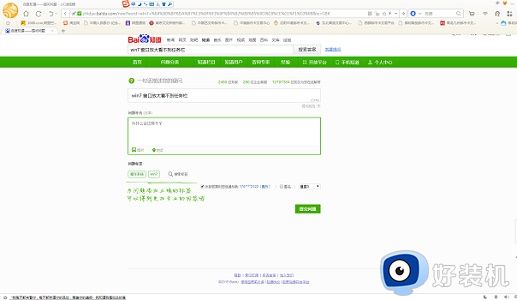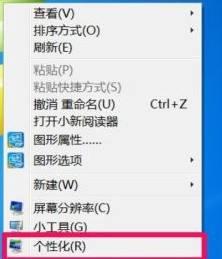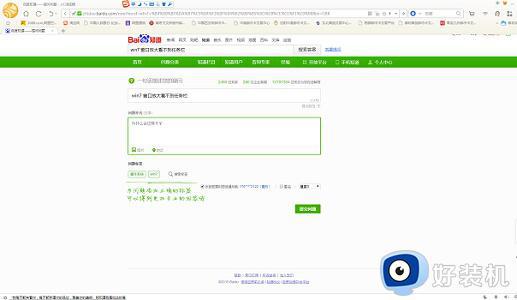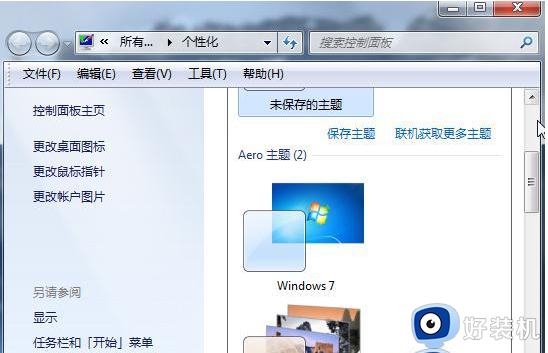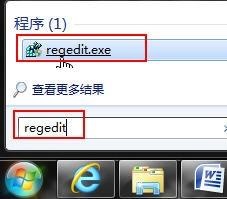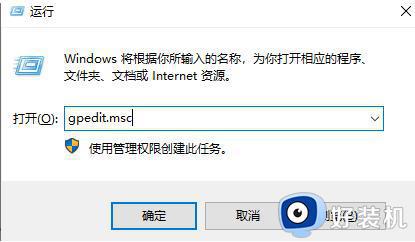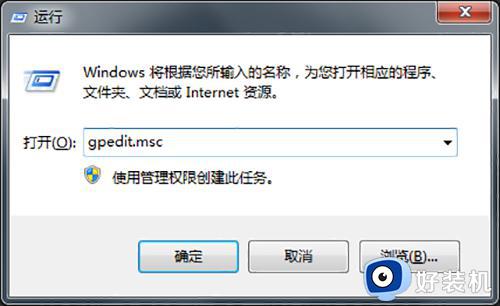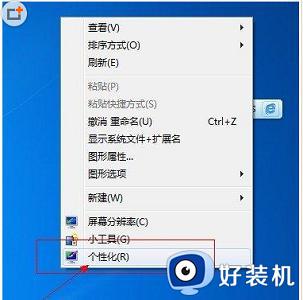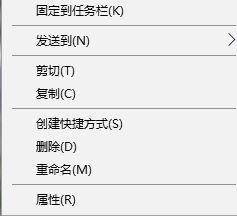win7窗口自动最小化是怎么回事 win7电脑窗口自动最小化如何解决
时间:2023-05-27 16:44:00作者:huige
近日有win7专业版系统用户反映说遇到这样一个奇怪的问题,就是在打开窗口的时候,窗口总是自动最小化,每次使用还要打开非常麻烦,遇到这样的问题该怎么办呢,可能是系统设置有问题,可以通过注册表来进行解决,本文这就给大家讲解一下win7电脑窗口自动最小化的详细解决方法吧。
方法如下:
1、首先打开运行,输入“regedit”,回车确定。
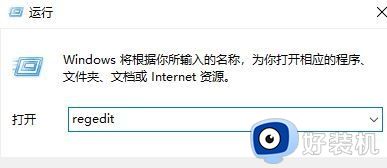
2、如图所示,来到“HKEY_LOCAL_MACHINE\SYSTEM\ControlSet001\Control”。

3、然后找到“GraphicsDrivers\Configuration”右键选择“查找”。
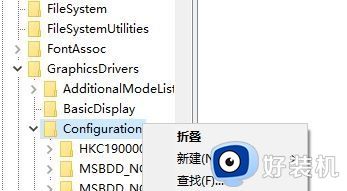
4、查找“Scaling”,点击“查找下一个”。
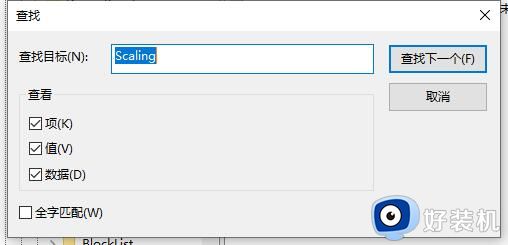
5、找到之后双击打开。
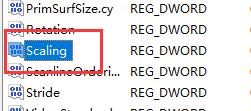
6、将它的值改为“3”,确定之后重启电脑即可。
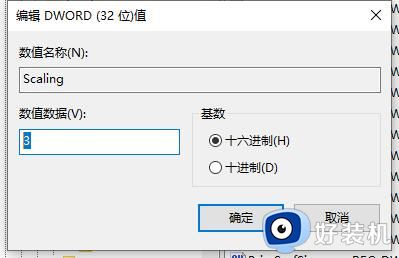
上述给大家介绍的就是win7窗口自动最小化的详细解决方法,大家只需要按照上述方法就可以解决这个问题了,相信能帮助到大家。